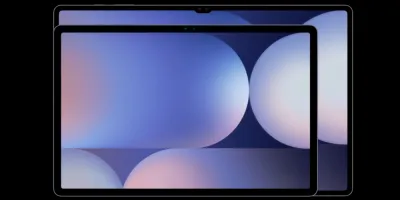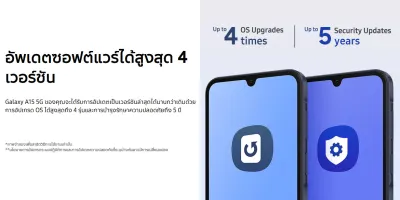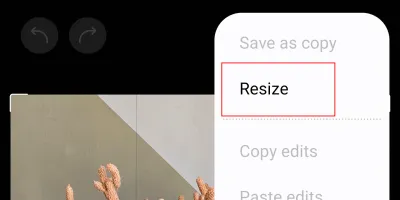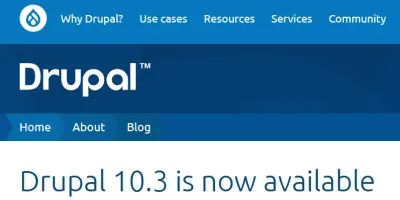นานมาแล้ว ปัญหาการใช้งานภาษาไทย กับ Keyboard Bluetooth ในระบบ Android เคยมีแอปชื่อ Logitech Keyboard Plus ที่ช่วยให้สามารถทำงานด้วยกันได้สะดวก แต่ปรากฎว่าปัจจุบัน แอป Logitech Keyboard Plus ไม่สามารถดาวน์โหลดในร้านค้า Google Play Store คลิกเข้าไปเจอหน้าเพจ Not Found
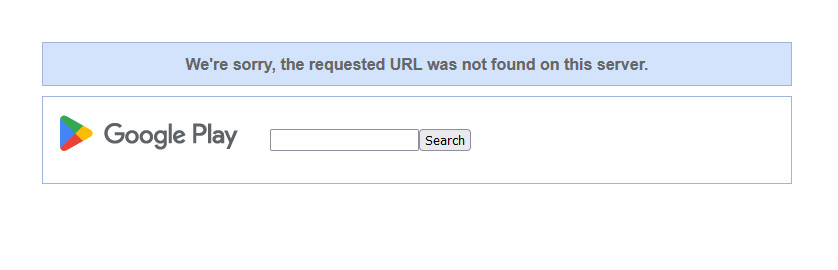
แต่สำหรับผู้ใช้งานมือถือ-แทปเลต ยี่ห้อ Samsung ยังพอมีวิธีในการใช้งาน โดยไม่ต้องติดตั้งโปรแกรม หรือ แอปอะไรเพิ่มเติม เพียงแค่สลับไปใช้งาน Samsung Keyboard เท่านั้น (หรือถ้าใช้งานในเวลาปกติอยู่แล้วก็ทำงานต่อเนื่องได้เลย)
อัปเดท พฤษภาคม 2024: เปลี่ยนภาษาไทยได้แล้ว Keyboard Bluetooth, Gboard, Android 14
เลือกใช้ แอป Samsung Keyboard กับ Keyboard Bluetooth พร้อมใช้งานทันที
เรื่องนี้จะแยกออกเป็น 2 กรณี คือ กรณีแรก ผู้ใช้งาน ไม่ได้เปลี่ยนแปลงแก้ไขระบบคีย์บอร์ดในมือถือ Samsung กล่าวคือ ใช้งาน Samsung Keyboard เป็นปกติในชีวิตประจำวันอยู่แล้ว ในการใช้งานร่วมกัน Keyboard Bluetooth ก็จะสามารถทำงานร่วมกันได้อย่างราบรื่น
แต่ถ้าเป็นใน กรณีที่สอง ที่มีการเลือกตั้งแอปคีย์บอร์ดอื่นๆ ยกตัวอย่างเช่น ไม่ใช้ Samsung Keyboard แต่เลือกใช้แอป Gboard (Google Keyboard) แทน ในการใช้งานร่วมกับ Keyboard Bluetooth จำเป็นต้อง สลับ กลับไปใช้งาน Samsung Keyboard เสียก่อน ถึงจะใช้งาน Keyboard Bluetooth ได้
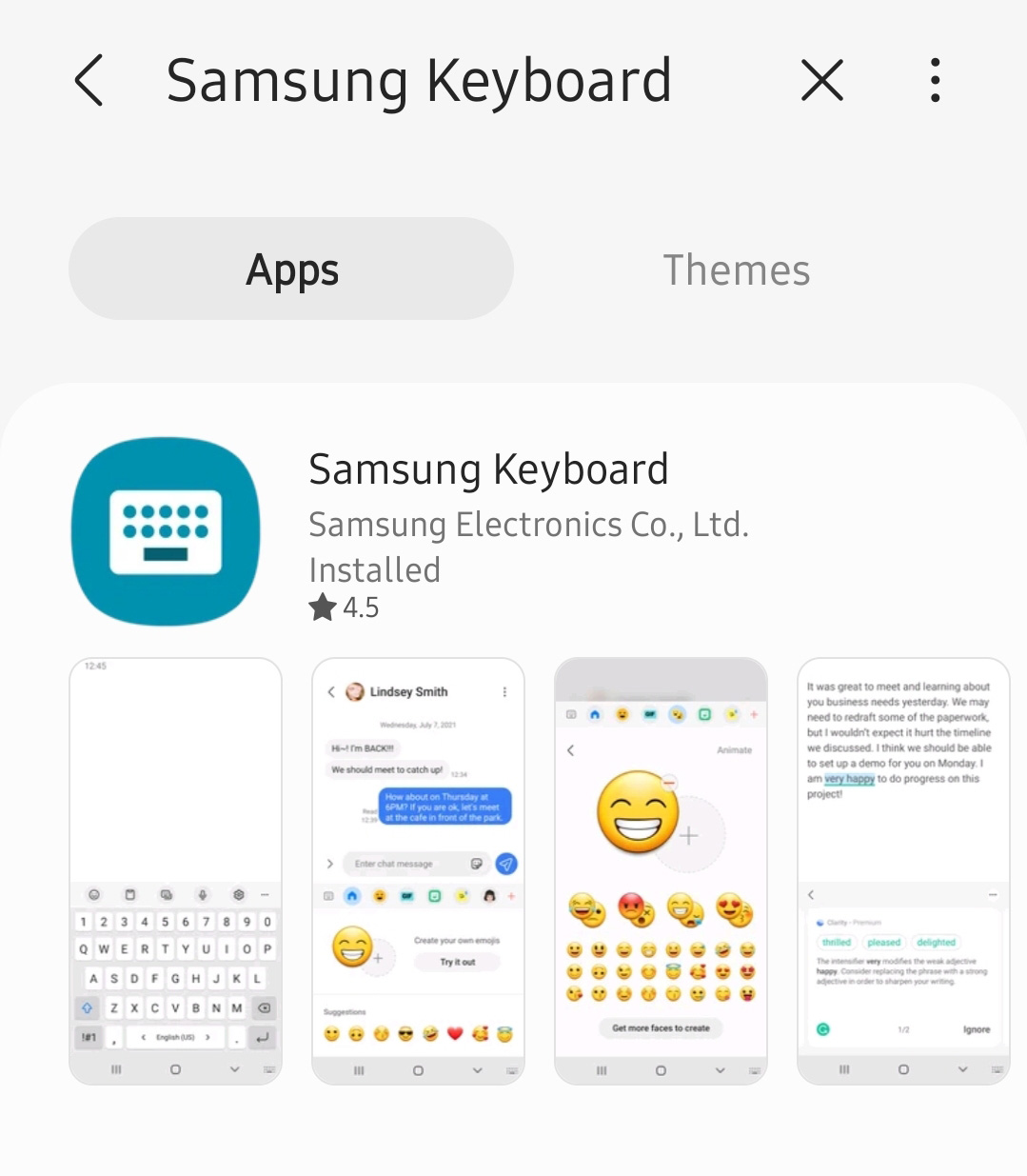
วิธีสลับคีย์บอร์ดใน Samsung DeX เมื่อเชื่อมต่อ Keyboard Bluetooth
เมื่อเปิดโหมด DeX แล้ว วิธีสลับเปลี่ยนคีย์บอร์ดที่ใช้งาน ให้เข้าไปที่แอป Settings จากนั้นเลื่อนลงมาที่หัวข้อ General management โดยภายในจะมีหัวข้อย่อย ได้แก่ Language and keyboard, Date and time
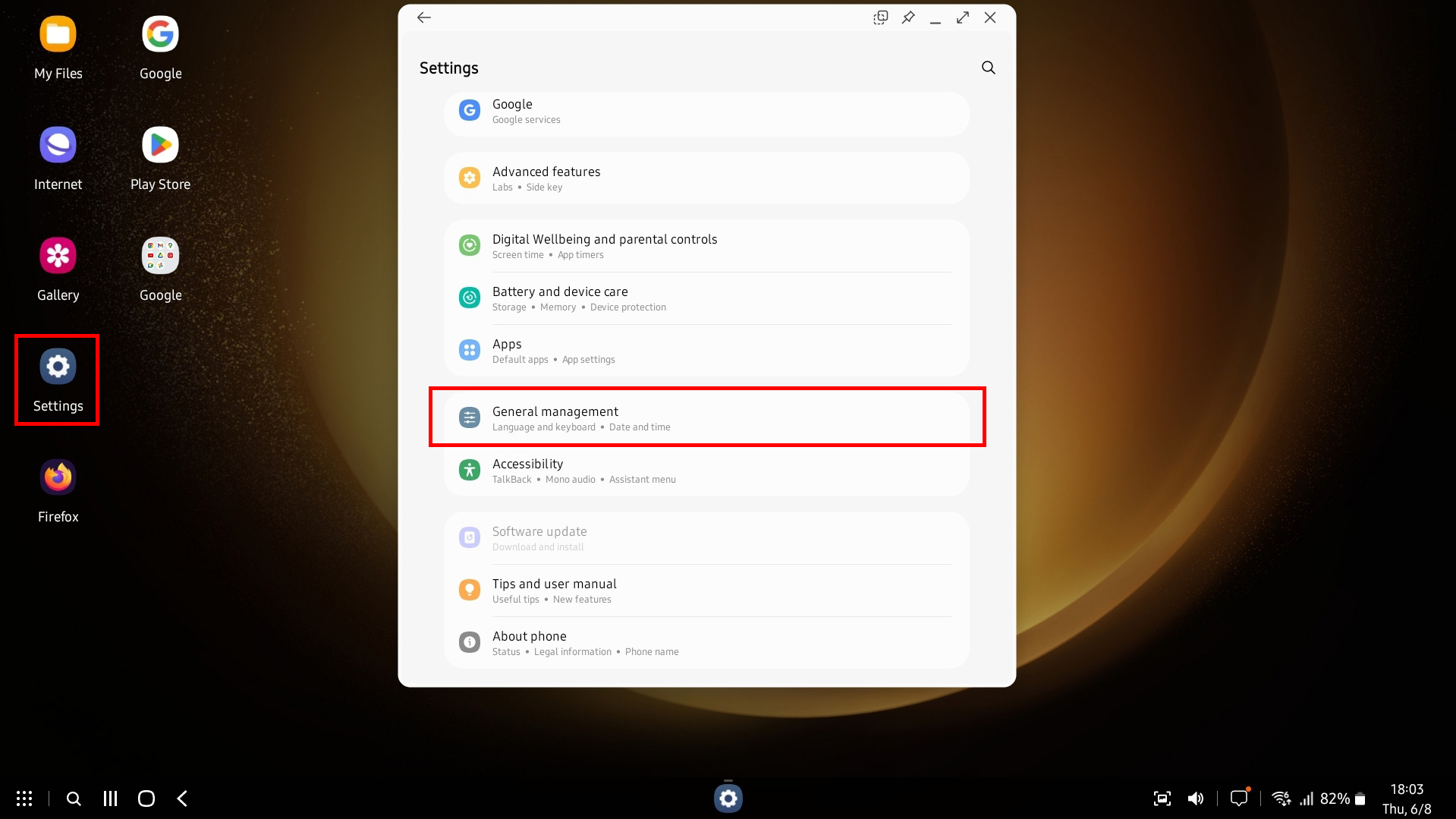
คลิกหัวข้อ Keyboard list and default
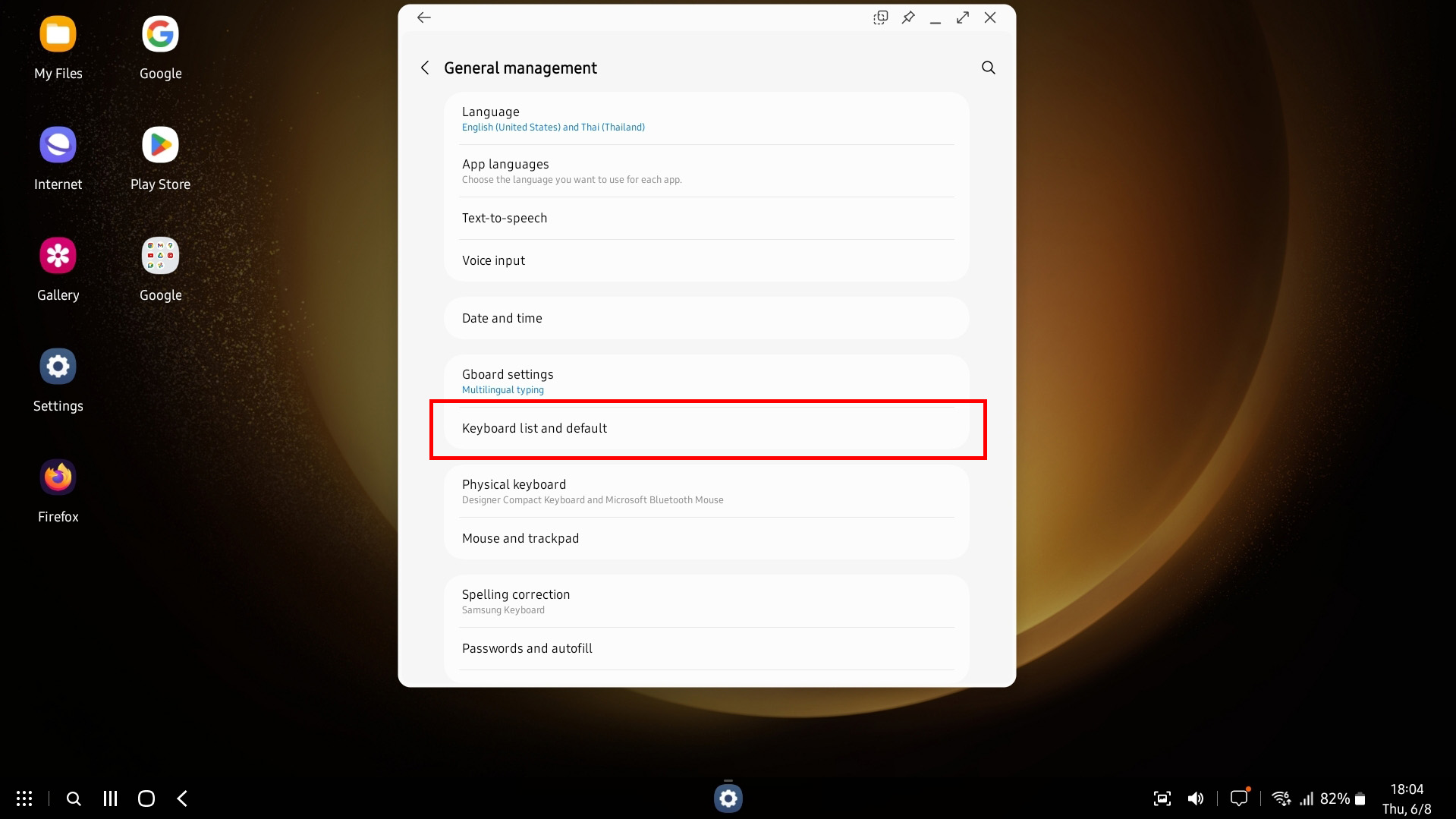
ทำการปิดใช้งานแอป Gboard แล้วรายการ Default keyboard จะเปลี่ยนเป็น Samsung Keyboard โดยอัตโนมัติ จากนั้นก็เริ่มใช้งาน Keyboard Bluetooth ได้ทันที
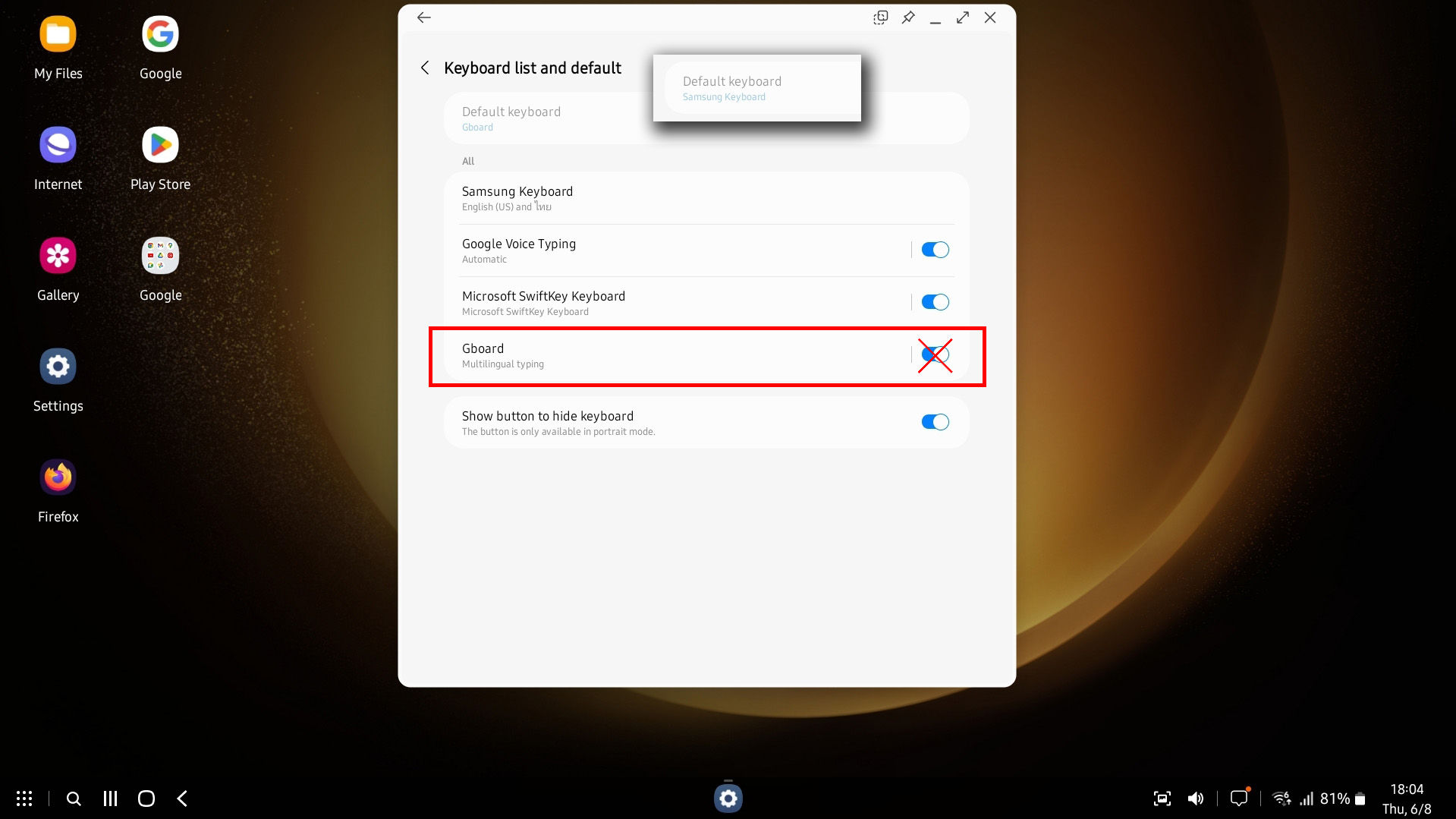
เมื่อเลิกใช้งาน DeX + Keyboard Bluetooth จะกลับมาใช้งาน Gboard ได้อย่างไร
เมื่อเลิกใช้งานโหมด DeX แล้วกลับมาใช้แบบมือถือ แล้วต้องการเปลี่ยนมาใช้ Gboard เหมือนเดิม
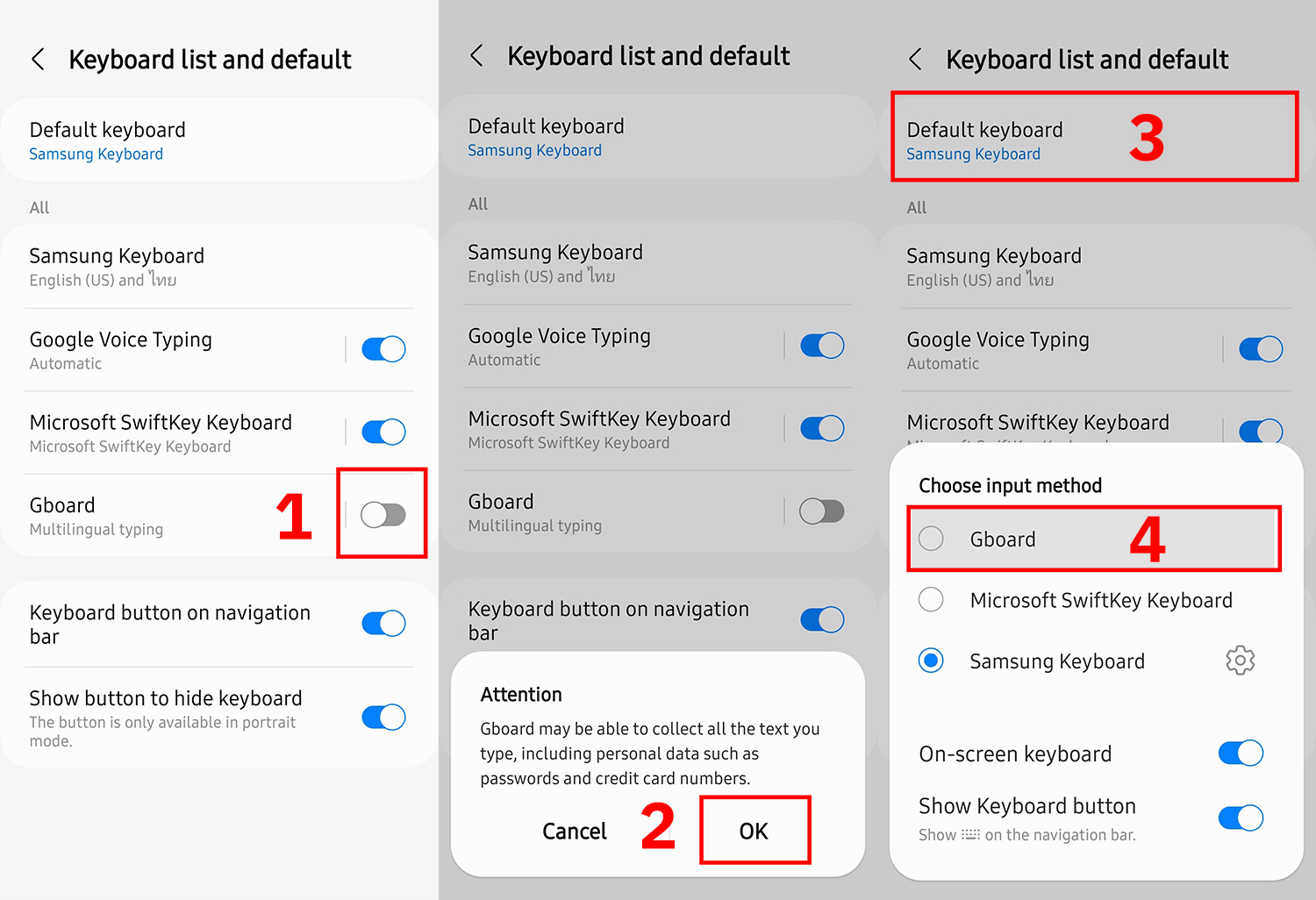
เข้าใน Settings เลือกหัวข้อ General management เหมือนเดิม คลิกเข้า Keyboard list and default
เปิดการใช้งาน Gboard จะมีการแจ้งเตือน เลือก OK จากนั้นคลิกที่ Default keyboard แล้วเปลี่ยนเป็น Gboard
** หมายเหตุ : ในบทความนี้ ใช้มือถือ Samsung S23 และคีย์บอร์ด Microsoft